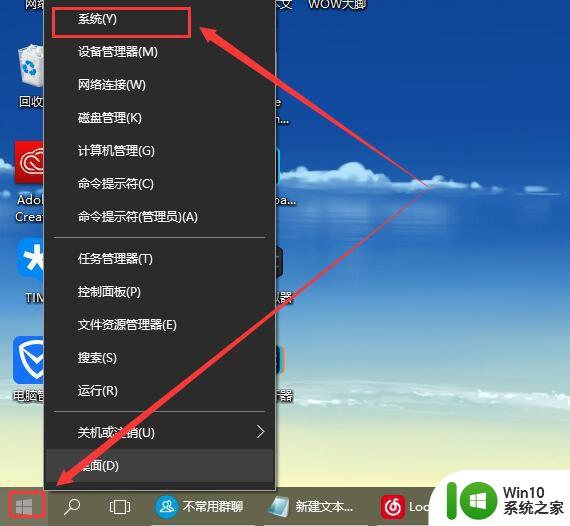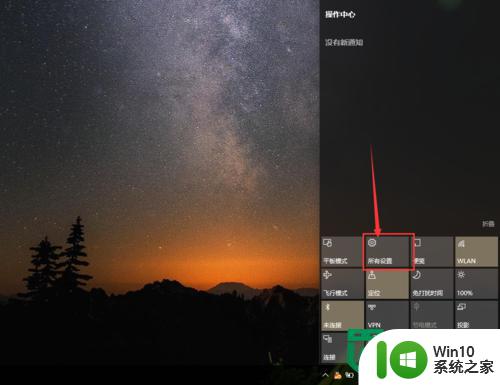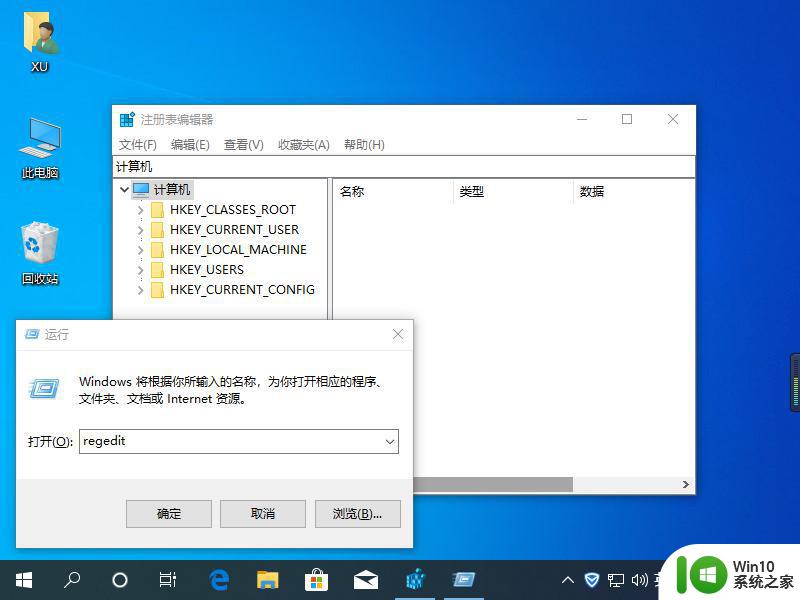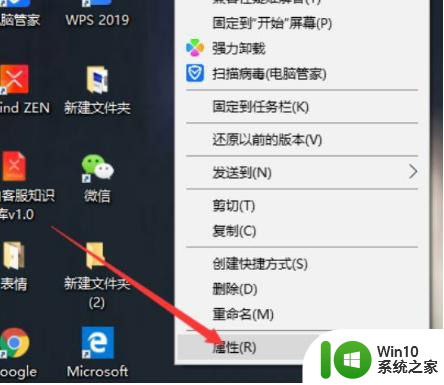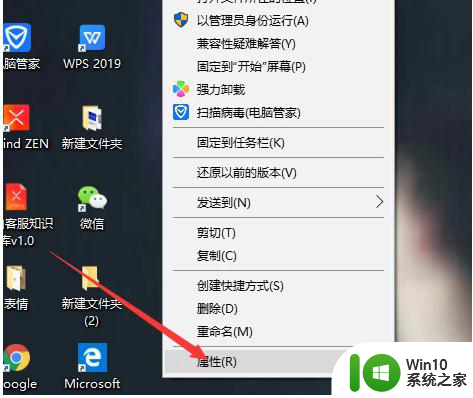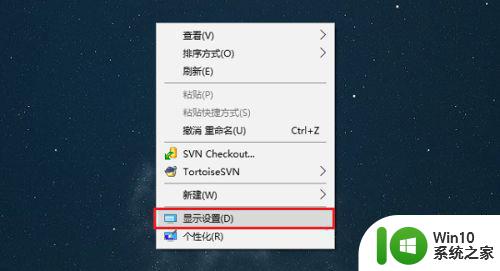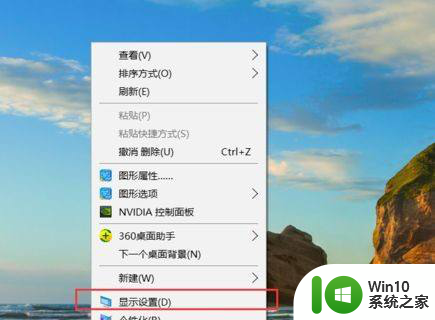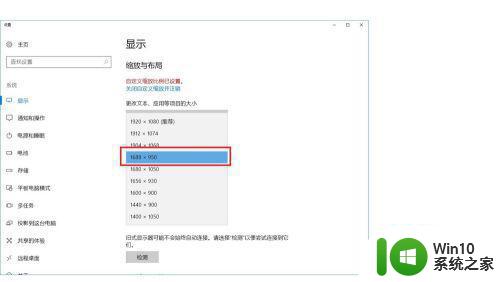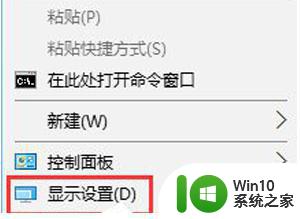win10界面清晰应用模糊如何调整 win10桌面模糊怎么调整
更新时间:2024-02-18 09:46:45作者:xiaoliu
Win10系统的界面清晰度是我们日常使用电脑时需要重点关注的问题之一,而应用程序的模糊度对于用户体验同样至关重要,在Win10系统中,用户可以通过简单的操作来调整应用程序的模糊度,以获得更清晰的显示效果。同时在桌面模糊度方面,也可以通过设置来调整,让用户在使用电脑时更加舒适和高效。
具体方法:
方法一:首先检查电脑显示器的连接线是否插紧,或者拔下后重插。

方法二:
1、打开电脑桌面,在空白处右击,选择显示设置。
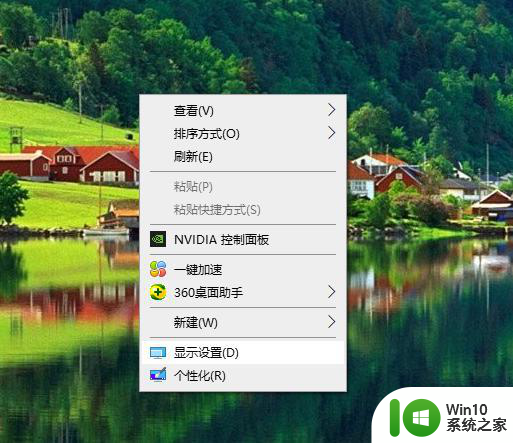
2、选择高级显示设置-显示器1的显示适配器属性。
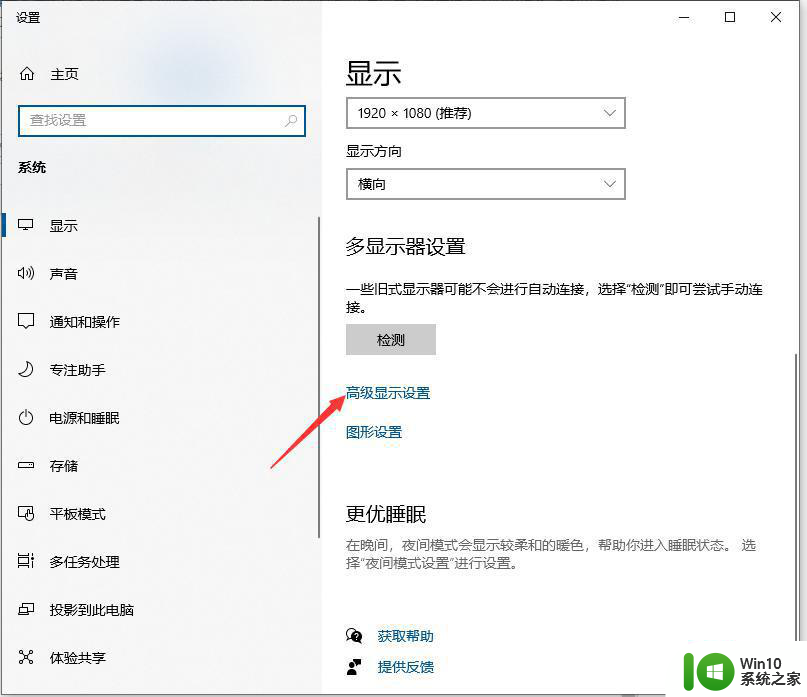
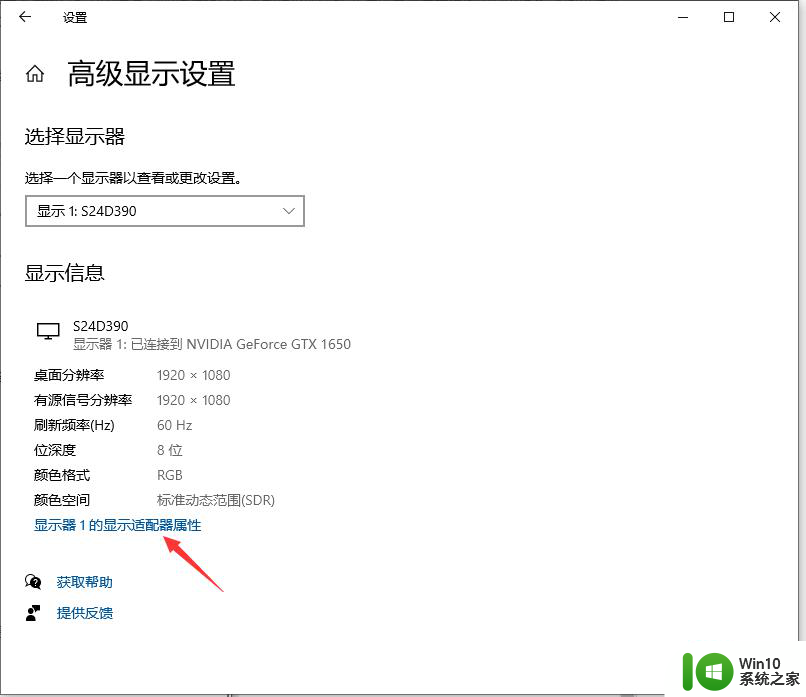
3、打开监视器,将屏幕刷新频率改为60。点击确定,查看重影是否解决。
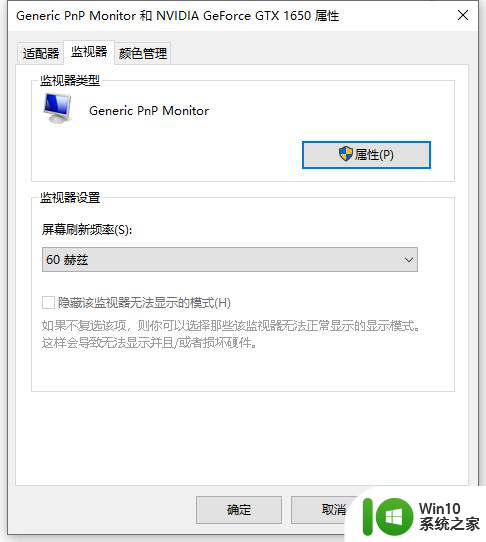
方法三:通过用360修复软件或安装驱动精灵来更新显卡驱动程序。
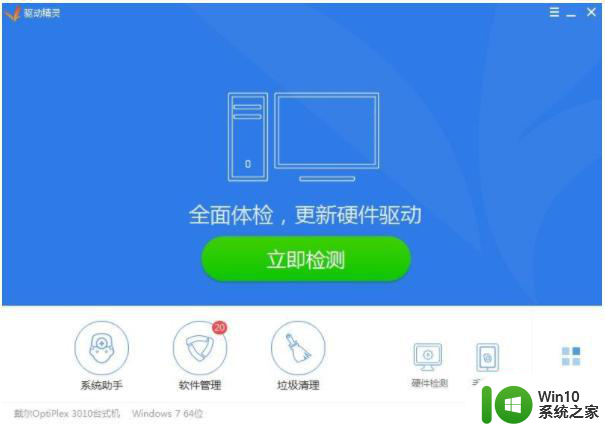
方法四:电脑进尘等物理因素影响导致的屏幕模糊,拆机擦拭下显卡。内存条那些看下。如果还不行的话,建议拿去送修。
以上就是win10界面清晰应用模糊如何调整的全部内容,有出现这种现象的小伙伴不妨根据小编的方法来解决吧,希望能够对大家有所帮助。